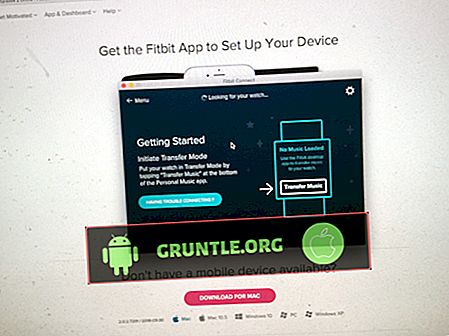Biết cách lắp thẻ SIM vào Google Pixel 3 rất quan trọng. Đây là một trong những điều đầu tiên mà người dùng phải làm để sử dụng điện thoại sau khi mở hộp. Ngoài việc thực hiện để thiết lập ban đầu, nó cũng có thể có ích nếu bạn cần khắc phục sự cố mạng trong tương lai. Có một số vấn đề về Google Pixel 3 có thể được giải quyết bằng cách lắp lại thẻ SIM.
Trước khi chúng tôi tiến hành, hãy lưu ý rằng chúng tôi cung cấp câu trả lời cho các sự cố của Android. Nếu bạn đang tìm giải pháp cho vấn đề #Android của riêng mình, bạn có thể liên hệ với chúng tôi bằng cách sử dụng liên kết được cung cấp ở cuối trang này. Khi mô tả vấn đề của bạn, vui lòng càng chi tiết càng tốt để chúng tôi có thể dễ dàng xác định một giải pháp có liên quan. Nếu bạn có thể, vui lòng bao gồm các thông báo lỗi chính xác mà bạn đang nhận để cung cấp cho chúng tôi ý tưởng bắt đầu từ đâu. Nếu bạn đã thử một số bước khắc phục sự cố trước khi gửi email cho chúng tôi, hãy đảm bảo đề cập đến chúng để chúng tôi có thể bỏ qua chúng trong câu trả lời của chúng tôi.
Cách lắp thẻ SIM vào Google Pixel 3
- Tắt Google Pixel 3 của bạn.
- Chuẩn bị công cụ đẩy thẻ SIM hoặc công cụ xóa thẻ SIM
- Lắp công cụ xóa SIM vào lỗ trên khay SIM. Khay này được tìm thấy ở phía bên trái của điện thoại của bạn.
- Đảm bảo đẩy mạnh công cụ đẩy thẻ SIM cho đến khi khay thẻ SIM được đẩy ra.
- Đặt thẻ SIM vào khay. Các điểm tiếp xúc kim loại phải đối mặt với mặt sau của điện thoại.
- Nhẹ nhàng lắp khay thẻ SIM vào điện thoại.
- Bật điện thoại lại và xem bây giờ nó có phát hiện ra mạng của bạn không.
Cách xóa thẻ SIM khỏi Google Pixel 3
Việc tháo thẻ SIM khỏi thiết bị Google Pixel 3 của bạn cũng đơn giản như lắp thẻ. Tháo thẻ SIM trong khi điện thoại đang bật có thể làm hỏng nó hoặc điện thoại, vì vậy đừng quên tắt Pixel 3 trước khi thực hiện.
Dưới đây là các bước để làm điều đó:
- Tắt Google Pixel 3 của bạn.
- Chuẩn bị công cụ đẩy thẻ SIM hoặc công cụ xóa thẻ SIM
- Lắp công cụ xóa SIM vào lỗ trên khay SIM. Khay này được tìm thấy ở phía bên trái của điện thoại của bạn.
- Đảm bảo đẩy mạnh công cụ đẩy thẻ SIM cho đến khi khay thẻ SIM được đẩy ra.
- Tháo thẻ SIM khỏi khay.
- Nếu bạn đang làm điều này cho mục đích khắc phục sự cố, bạn hoàn toàn không phải đẩy khay thẻ SIM nếu muốn.
Tham gia với chúng tôi
Nếu bạn là một trong những người dùng gặp sự cố với thiết bị của mình, hãy cho chúng tôi biết. Chúng tôi cung cấp giải pháp cho các vấn đề liên quan đến Android miễn phí, vì vậy nếu bạn gặp sự cố với thiết bị Android của mình, chỉ cần điền vào bảng câu hỏi ngắn trong liên kết này và chúng tôi sẽ cố gắng xuất bản câu trả lời của chúng tôi trong các bài đăng tiếp theo. Chúng tôi không thể đảm bảo phản hồi nhanh vì vậy nếu vấn đề của bạn nhạy cảm với thời gian, vui lòng tìm một cách khác để giải quyết vấn đề của bạn.
Nếu bạn thấy bài viết này hữu ích, vui lòng giúp chúng tôi bằng cách truyền bá cho bạn bè của bạn. GRUNTLE.ORG cũng có sự hiện diện của mạng xã hội, do đó bạn có thể muốn tương tác với cộng đồng của chúng tôi trong các trang Facebook và Google+ của chúng tôi.



![Làm cách nào để sửa iPhone 8 bị mất tín hiệu? [Hướng dẫn khắc phục sự cố]](https://cdn.gruntle.org/files/5617/5617-min.jpg)